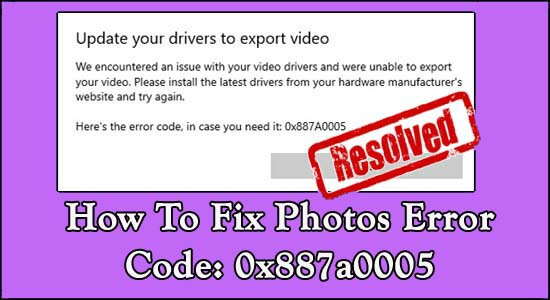
El código de error de fotos 0x887A0005 es un gran dolor de cabeza entre los usuarios de Windows 10. Muchos usuarios informaron que están viendo el error 0x887A0005 al exportar videos con la aplicación del visor de imágenes en Windows 10 y cuando hacen clic en el botón Finalizar video, ven el mensaje de error en la pantalla:
Actualice sus controladores para exportar video… Encontramos un problema con sus controladores de video y no podemos exportar video… Este es el código de error, en caso de que lo necesite: 0x887A000.
En Windows 10, las fotos son la aplicación de visor de imágenes predeterminada que permite a los usuarios hacer y exportar videos.
Pero recientemente, muchos usuarios informaron sobre el temido error de video de exportación de fotos de Windows: 0x887a0005 en el sitio oficial de la comunidad de Microsoft.
Entonces, si también ve el error y busca las soluciones, entonces este artículo es para usted. Aquí, en este artículo, hemos enumerado las posibles soluciones que funcionaron para muchos usuarios para superar el error. Pero antes de dirigirse a las correcciones, eche un vistazo a los culpables comunes que causan errores al exportar videos.
¿Qué causa el código de error de fotos 0x887a0005?
- Controladores obsoletos o corruptos: una de las principales razones responsables del error 0x887a0005 son los controladores de video corruptos, obsoletos o defectuosos. La actualización de los controladores de gráficos soluciona el problema.
- Caché de Microsoft Store dañado: si el caché de Microsoft Store se corrompe, esto comienza a causar problemas con la aplicación Microsoft Photos. Por lo tanto, borrar el caché de la tienda puede ayudarlo a corregir el error.
- Configuración de codificación acelerada por hardware: el uso de la configuración de codificación acelerada por hardware está causando problemas a muchos usuarios, así que simplemente deshabilite la configuración y verifique si esto funciona para usted.
- Corrupción de archivos del sistema: existe la posibilidad de que algunos de los componentes de Windows se hayan dañado o hayan tenido fallas internas, por lo que ejecutar el solucionador de problemas incorporado o restablecer la aplicación Fotos puede corregir el código de error.
¿Cómo reparar el código de error de fotos 0x887a0005 Windows 10?
Solución 1: Ejecute el Solucionador de problemas de Windows
En esta primera solución, se sugiere que ejecute el solucionador de problemas de Windows. Esta es una aplicación integrada de Windows que lo ayuda a corregir numerosos errores y fallas y también lo ayuda a corregir el error de exportación de fotos de Windows: 0x887a0005 en su PC con Windows.
Para ejecutar esta aplicación de resolución de problemas integrada de Windows, siga las instrucciones que se indican a continuación:
- Primero, haga clic en el botón Inicio de Windows.
- Ahora, haga clic en la opción Configuración para iniciar la aplicación.
- Después de eso, haga clic en la opción Actualización y seguridad.
- Ahora haga clic en la opción Solucionar problemas en el menú del lado derecho
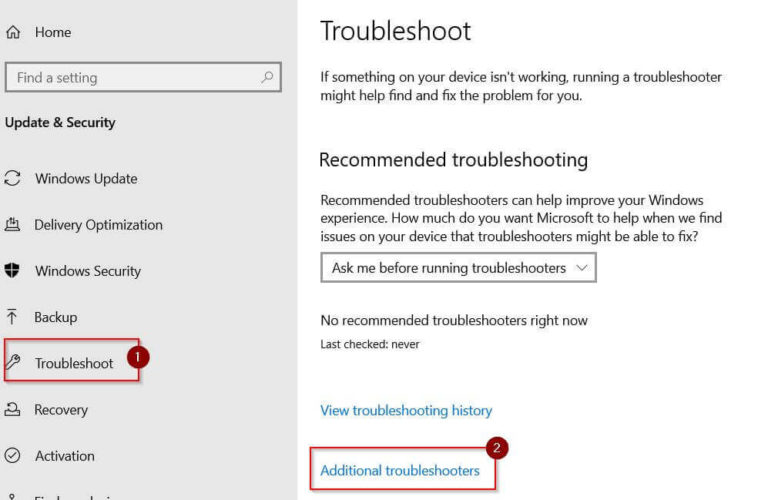
- Ahora, haga clic en la opción Solucionador de problemas adicional para abrir la lista de opciones de solución de problemas de PC con Windows.
- Aquí, de la lista, debe seleccionar la opción Aplicación de la tienda de Windows.
- Después de eso, haga clic en la opción Ejecutar el solucionador de problemas.
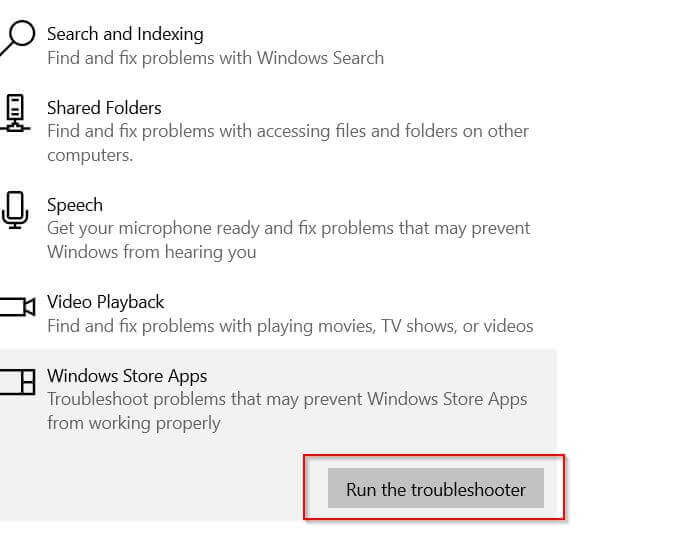
Después de completar todos los procesos mencionados anteriormente, ahora reinicie su PC y verifique si su problema con la foto aún está presente o no.
Solución 2: actualice sus unidades gráficas
Si está utilizando controladores gráficos obsoletos o dañados en su PC, también puede generar el código de error de foto 0x887A0005 en Windows 10. Por lo tanto, se sugiere actualizar sus unidades gráficas.
Aquí, mencionaré soluciones manuales y automáticas, ambas son formas fáciles y efectivas de corregir cualquier error relacionado con su tarjeta gráfica. Pero la solución manual toma un poco de tiempo y debe hacerlo con cuidado, por otro lado, la solución automática es fácil y puede actualizar sus unidades gráficas en muy poco tiempo.
Sin embargo, siga las instrucciones que se dan a continuación para actualizar su unidad manualmente:
- Primero, haga clic en el botón de inicio de Windows
- Ahora, escriba Administrador de dispositivos en el cuadro de búsqueda.
- Haga clic derecho en el Administrador de dispositivos y haga clic en el botón
- Ahora desplácese hacia abajo y busque la opción Adaptadores de pantalla y expándala para obtener más opciones.
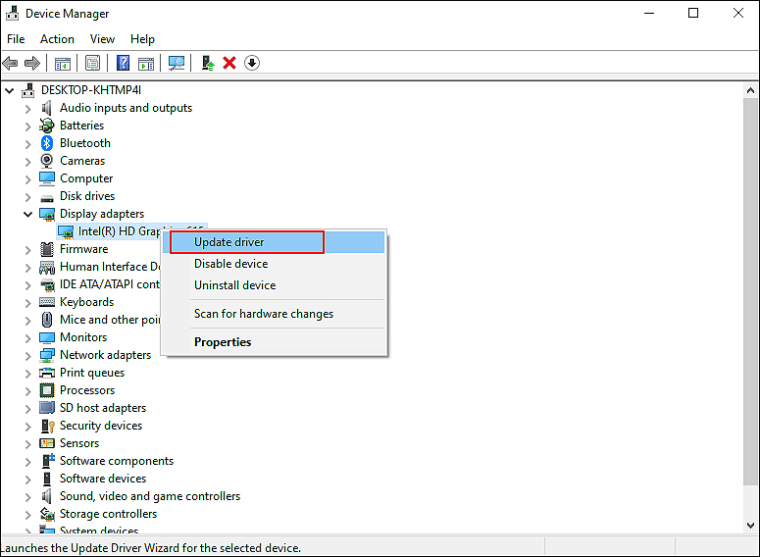
- Haga clic con el botón derecho en la opción de adaptadores debajo de la opción Adaptadores de pantalla uno por uno.
- Ahora, haga clic en la opción Actualizar controlador para actualizar sus unidades gráficas.
- Después de eso, haga clic en Buscar automáticamente controladores.
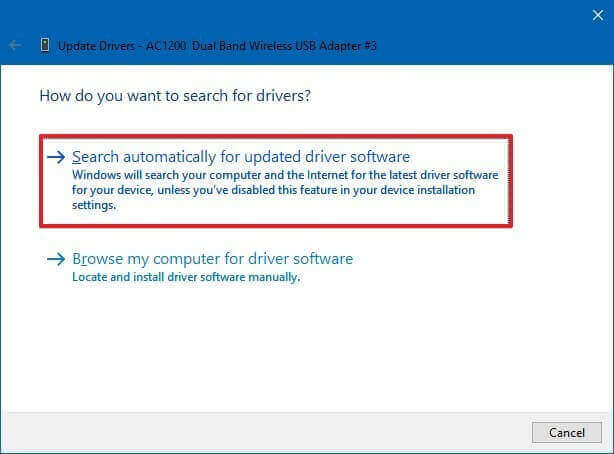
Y luego espere un momento y obtendrá los controladores más recientes para actualizar y luego instalar el controlador más reciente en su PC con Windows.
Después de actualizar el controlador de gráficos, reinicie su PC y su problema se resolverá. Por el motivo que sea, si no desea utilizar soluciones manuales, aquí puede utilizar una solución automática para actualizar sus unidades gráficas.
Incluso a veces, Windows no puede encontrar la última actualización, pero con la ayuda de la poderosa herramienta Driver Updater, puede encontrar fácilmente su última versión de unidades gráficas. No solo esto, con el escaneo de su PC, esta herramienta avanzada puede detectar todos los problemas relacionados con la unidad y solucionar el problema en poco tiempo.
Obtenga Driver Updater para actualizar los controladores de gráficos automáticamente
Solución 3: actualice Windows 10
Actualizar su PC con Windows puede solucionar numerosos problemas y errores. Algún tiempo debido a que el sistema operativo Windows está desactualizado puede provocar varios problemas y errores. Entonces, antes de continuar con la siguiente solución, verifique que su PC con Windows esté actualizada o no.
Por lo tanto, siga las instrucciones a continuación para actualizar su PC con Windows.
- Primero, abra el menú Inicio de Windows.
- Ahora, en el cuadro de búsqueda, debe escribir actualización de Windows.
- Ahora, haga doble clic en la opción de actualizaciones de Windows para abrirlo.
- Ahora, aparecerá una ventana, en el lado izquierdo de la ventana, haga clic en la opción Buscar actualizaciones.
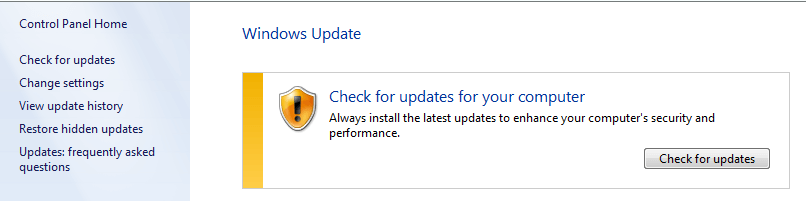
- Ahora, su PC buscará la última actualización.
- Espere hasta que Windows complete el proceso de escaneo.
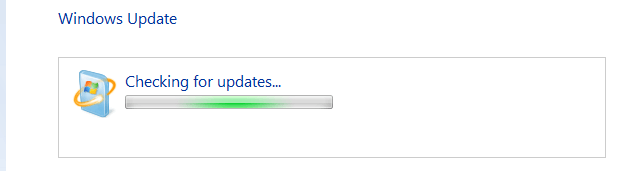
- Si hay una actualización disponible para usted, descárguela e instálela en su PC.
- Ahora, reinicie su PC.
Solución 4: restablecer la aplicación de fotos
Antes de continuar, también puede restablecer su aplicación. Windows 10 le permite restablecer cualquier aplicación de la Tienda a sus valores predeterminados.
- Primero haga clic en la opción Configuración de Windows
- En el cuadro de búsqueda, escriba Aplicaciones
- Ahora, ve a Aplicaciones y características.
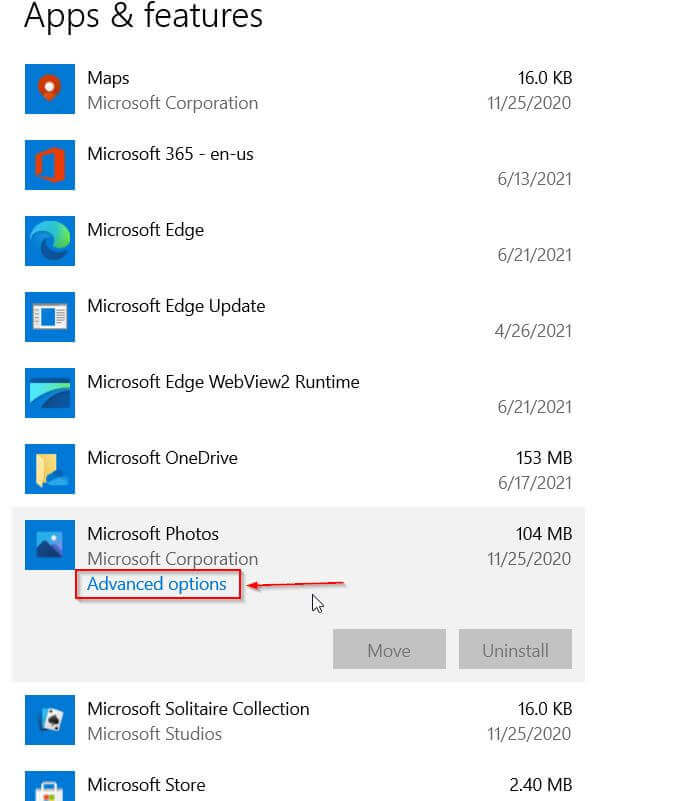
- Luego busque la aplicación Microsoft Photos.
- Luego haga clic en las opciones avanzadas
- Ahora, abra el botón Restablecer y presiónelo.
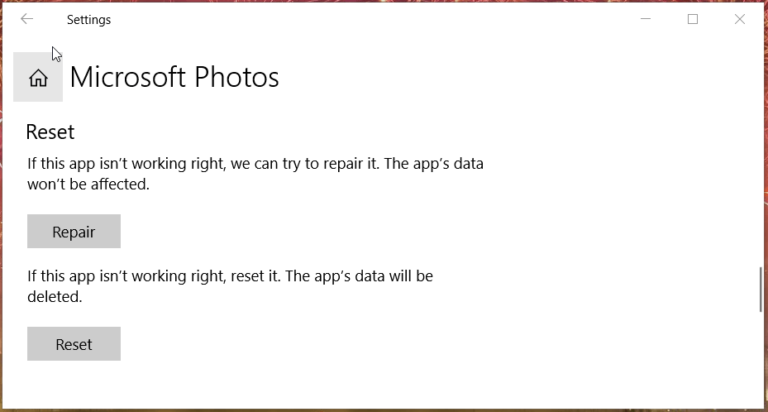
- Aparece un mensaje de confirmación, así que haga clic en Restablecer
- [Nota: también puede hacer clic en el botón Reparar si el restablecimiento de Microsoft Photos no funciona para usted.]
Solución 5: Realice la reinstalación completa de la aplicación Fotos
Realice una reinstalación completa de la foto, ya que esto funcionó para muchos usuarios para resolver el error. Desafortunadamente, Windows no permite la desinstalación de imágenes normalmente, por lo que deberá eliminarlas a través de PowerShell o un desinstalador de terceros.
Entonces, siga las instrucciones a continuación para eliminar fotos de la opción PowerShell manualmente:
- Primero, haga clic en el botón Inicio de Windows.
- En el cuadro de búsqueda, escriba cmd para abrir el símbolo del sistema.
- Ahora haga clic derecho en el símbolo del sistema elevado y ábralo como administrador para eso, haga clic en la opción Ejecutar como administrador.
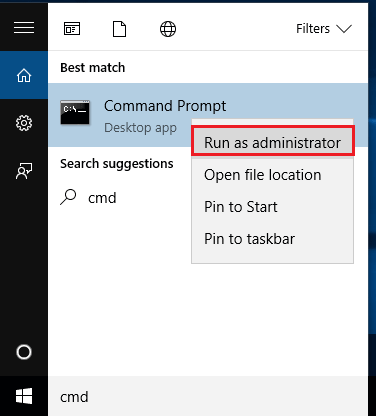
- Ahora, aparecerá una ventana de confirmación, así que haga clic en sí para continuar con el proceso.
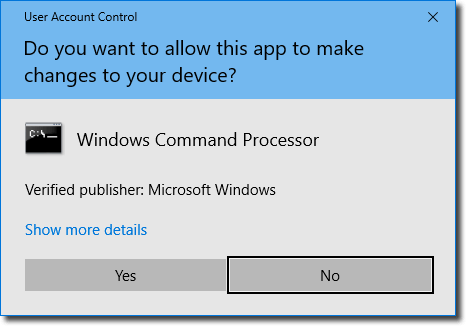
Escriba el siguiente comando en el símbolo del sistema:
get-appxpackage *Microsoft.Windows.Photos* | eliminar-appxpackage
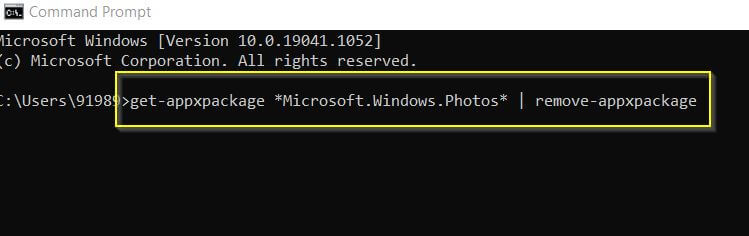
- Después de eso, haga clic en el botón Volver para desinstalar Fotos con la ayuda del comando ingresado.
- Después de seguir todos los pasos, reinicie su PC.
Aparte de esto, si desea eliminar fotos y archivos de su PC por completo sin utilizar la solución manual. Luego puede usar la poderosa aplicación de terceros Revo Uninstaller. Este desinstalador de terceros puede eliminar todas las fotos y archivos no deseados de la PC por completo sin dejar rastros en el sistema.
Obtenga Revo Uninstaller para desinstalar cualquier foto por completo
Ahora, vuelva a descargar las fotos de la tienda y verifique si está arreglado o no.
- Primero, abra el navegador web y luego busque la página oficial de la aplicación Microsoft Photos.
- Después de eso, haga clic en el botón Obtener para instalar Fotos.
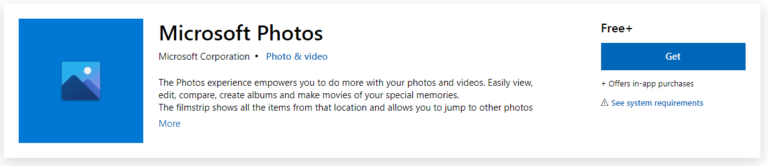
- Ahora, se instalarán todas sus fotos.
Solución 6: deshabilite la codificación de video con aceleración de hardware en las fotos:
A veces, un solo cambio en la configuración de la aplicación Fotos puede ayudarlo a corregir el código de error de Microsoft Picture 0x887A0005 en su PC. Para ello, siga las siguientes instrucciones:
- En el cuadro de búsqueda de Windows, escriba Fotos.
- Ahora, abre la aplicación Fotos.
- En la aplicación, haga clic en los tres puntos.
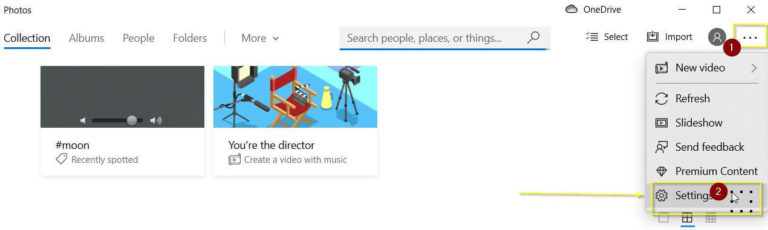
- Ahora, haga clic en la opción Configuración.
- Desplácese hacia abajo para seleccionar la sección Video
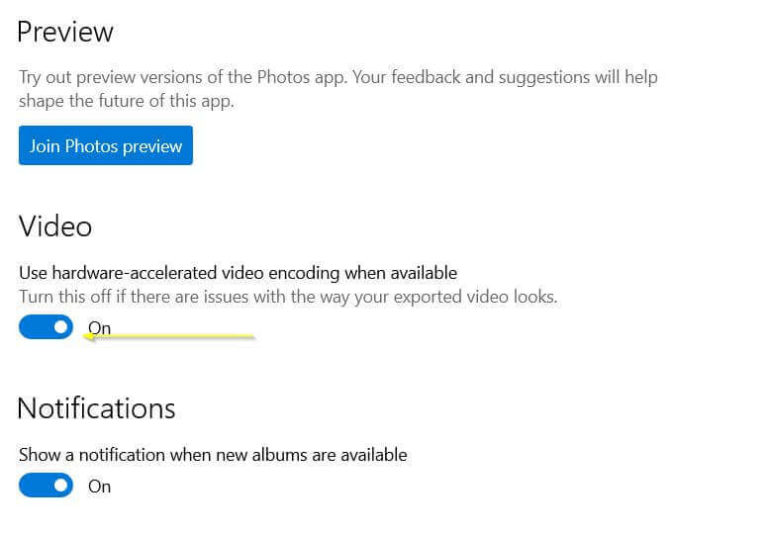
- Ahora, deshabilite la opción Usar codificación de video acelerada por hardware cuando esté disponible.
- Después de hacerlo, reinicie su PC y verifique que su problema ya esté resuelto o no.
Solución 7: borre la memoria caché de Microsoft Store
Después de seguir todas las soluciones mencionadas anteriormente, si aún enfrenta el código de error de Fotos 0x887A0005 en Windows 10, borre el caché de la tienda de Microsoft de su PC / computadora portátil. A veces, si el caché de su tienda MS está lleno, se corrompió y comenzó a causar conflictos y errores.
Siga las instrucciones dadas a continuación para borrar todo el caché de la tienda MS:
- Primero, abra el botón Inicio de Windows.
- En el cuadro de búsqueda, escriba WSReset.exe y elija el resultado de búsqueda relevante
- Ahora, haga clic en el wereset como administrador.
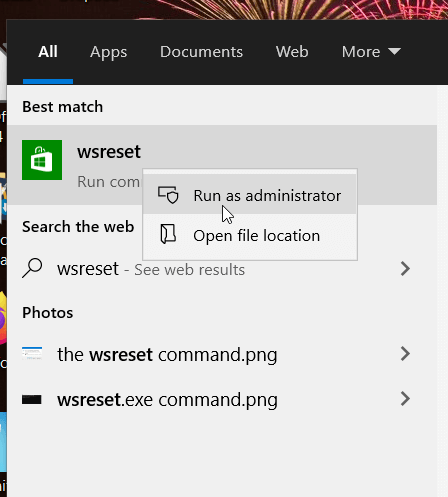
- Después de hacerlo, la configuración se cerrará y se abrirá la tienda de MS.
- Ahora, exporte los videos de la aplicación de fotos y verifique
- Por lo tanto, intente exportar sus videos en Fotos nuevamente y verifique las mejoras.
Solución recomendada para corregir errores de Windows 10
Si su sistema Windows 10 funciona lento o muestra errores, use la PC Reparar Herramienta. Esta es una herramienta avanzada que después de escanear reemplaza los archivos dañados y faltantes que causaron los problemas de la PC.
Con esto, también puede reparar varios errores internos de la PC, eliminar archivos basura, borrar entradas de registro, prevenir malware o virus, reparar archivos del sistema y mucho más.
Es fácil de usar, solo descargue e instale la herramienta, y el resto del trabajo se realiza automáticamente.
Obtenga PC Reparar Herramienta para reparar varios errores de Windows 10
Conclusión:
Entonces, se trata del código de error de fotos 0x887a0005 en Windows 10, aquí hice todo lo posible para brindarle las soluciones más efectivas para superar el código de error: 0x887a0005.
Espero que con la ayuda de la solución anterior pueda solucionar fácilmente su problema. Si encuentra útil este artículo, haga clic en Me gusta y compártalo.
Aparte de esto, si tiene alguna pregunta o inquietud con respecto a este tema, compártala con nosotros en nuestra página oficial de Facebook y contáctenos.
Gracias.
Hardeep has always been a Windows lover ever since she got her hands on her first Windows XP PC. She has always been enthusiastic about technological stuff, especially Artificial Intelligence (AI) computing. Before joining PC Error Fix, she worked as a freelancer and worked on numerous technical projects.